
マップを共同編集するサービス「Qoodish」の使い方メモ 第8回-Windows Chrome編その3 ~ レポート投稿のSNSでのシェア ~
投稿したレポートを、Facebook、Twitter へのシェアする方法の解説、Windows編です。簡単ですので、せっかくのレポートを是非シェアしましょう!
【前提】
●既にMAPが誰かに作られていて、 https://qoodish.com/maps/*** (***は数字) を開き、既に自身でレポートを投稿済み。
●OSはWindows、Webブラウザは Chrome
① マップを開きます。(投稿した直後なら、既に地図は開いていますね)

② スクロール、等で、投稿した場所に移動し、該当場所をクリックします。

③ こんな風にポップアップが現れます。自分のアイコンをクリックすると、レポートが直接開きます(④へ進む)。
または、ポップアップの画像の右にある > マークをクリックすると次のレポートの画像に進んでいきますので、自分の投稿した画像まで進めてもいいです(③-2に進む)。

③-2 自分の投稿の画像が出たら画像の上をクリックすると、自分のレポートが開きます。
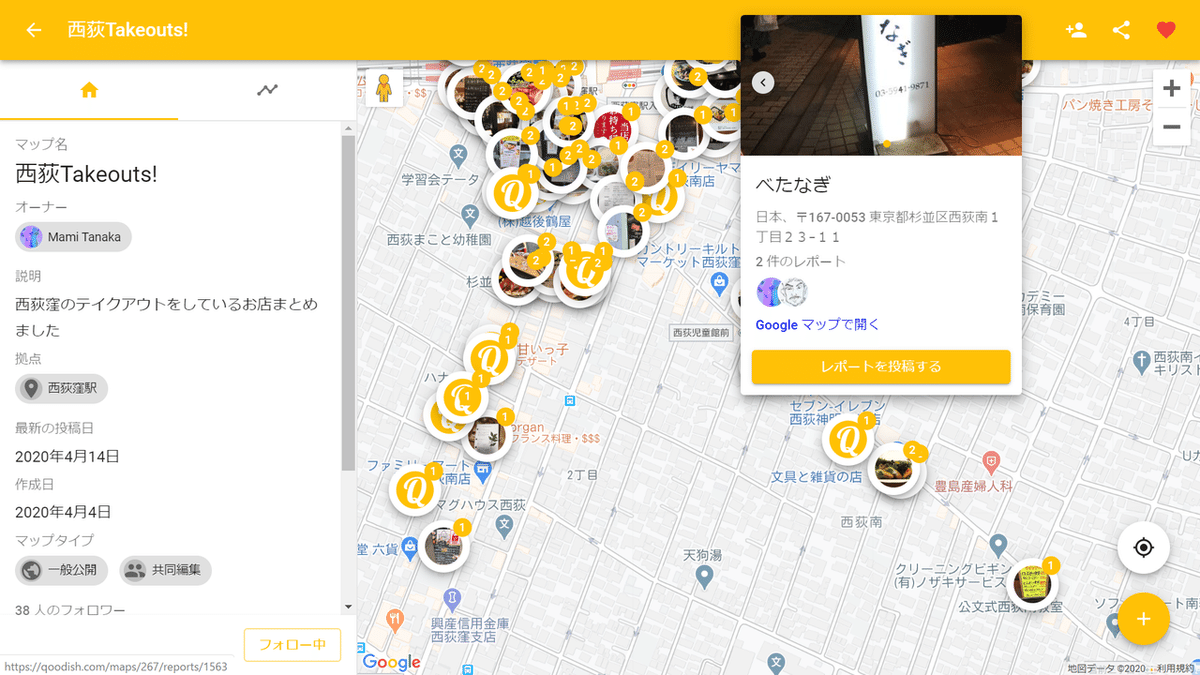
④ レポートが開きます。右上の 「<」のようなマークをクリックします。

⑤ 以下のようなポップアップが出ます。例として、ここでは Facebook を選びます。

⑥ Facebookの投稿画面が出ます。例として、グループに投稿してみましょうか。「ニュースフィードまたはストーリーズでシェア」をクリックします。

⑦ このようなポップアップが出るので、「グループでシェア」を選びます。

⑧ グループ: のところにグループ名の最初の何文字かを入れて検索します。

⑨ ポップアップから該当するグループを選びます。

⑩ 投稿コメントを記入し、「Facebookに投稿」ボタンを押します。

これで投稿は完了です。簡単ですね。Twitter でも同様です。
是非、レポートを皆さんにシェアしましょう。
(※ たぶん、Mac Safari でも同じようにいけます。試していませんが。)
次回は、Android 編です。
by 慶光院 義和
